目次
クリプトビット ウイルスもまた厄介なランサムウェアソフトウェアで、Cryptolockerウイルスと同じ働きをします。 具体的には、お使いのコンピュータに感染すると、その中のすべてのファイルを暗号化します。 これらのウイルスの悪い点は、一度コンピュータに感染すると、重要なファイルを強力な暗号化で暗号化してしまい、復号化が実質的に不可能になる点です。
具体的には、感染後 クリプトビット ランサムウェアは、ユーザーに" ユーザーのコンピューターにあるビデオ、写真、ドキュメントを含むすべてのファイルを暗号化します。 「を解読するためには、Tor Internet Browserを使って特定の手順でBitCoins(500ドルまたは600ドル)を支払う必要があります。
クリプトビット(HOWDECRYPT)の情報メッセージの全容は以下の通りです。
“ クリプトビット
パソコン内の動画、写真、文書など、すべてのファイルが暗号化されます。
暗号化は、このコンピュータのために生成された固有の公開鍵で生成されました。 ファイルを復号化するには、秘密鍵を入手する必要があります。
ファイルを復号化するための秘密鍵のコピーは、インターネット上の秘密サーバーに置かれます。 このサーバーは、このウィンドウで指定された時間後に鍵を破棄します。 その後は、誰も、決してファイルを復元することができなくなります。
ファイルを復号化するには、4sfxctgp53imlvzk.onion.to/index.phpを開き、指示に従って操作してください。
4sfxctgp53imlvzk.onion.to/index.phpが開かない場合は、以下の手順を実行してください。
1.このブラウザをダウンロードし、インストールする必要があります http://www.torproject.org/projects/torbrowser.html.en.
2.インストール後、ブラウザを起動し、4sfxctgp53imlvzk.onion/index.phpのアドレスを入力します。
3.サイトの指示に従ってください。 早ければ早いほど、ファイルを復元できる可能性が高くなります。
重要なお知らせ
パーソナルコード: 00000001-ED28BBCA ”

があります。 クリプトビット はウイルスではなく、マルウェアソフトウェアであり、おそらく無実と思われる正当な送信者からの電子メールの添付ファイルを開いたとき、またはネットワーク共有やコンピュータに差し込まれた外部USBドライブから、コンピュータに感染するのだと思います。
一度 クリプトビット がコンピュータに感染すると、コンピュータ上のすべてのファイルの暗号化を開始し、復号化キー(通称: "暗号化キー")を送信します。 クリプトビットキー " - オンラインサーバーに接続中。 クリプトビット また、悪意のあるプログラムは、3つのファイル(HOWDECRYPT.GIF, HOWDECRYPT.HTML, HOWDECRYPT.TXT)を作成し、その内容を暗号化し、支払いや復号のための指示を表示します。
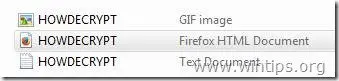
クリプトビット ( ハウデクリプト その結果、ファイルが破損し、システムから認識できなくなるため、ファイルを開いたり、アクセスしたりすることができなくなります。
いくつかのサイトを調査した結果、ユーザーが支払いを行ったにもかかわらず、ファイルが暗号化されたままになっているケースがあることを読者に知らせることができます。 したがって、この決定(ファイルをロック解除するために支払うこと)は自己責任で行ってください。 もう一つの選択肢は、削除することです。 クリプトビット しかし、この場合、この有害なマルウェアからコンピュータを駆除しても、ファイルは暗号化されたままであることを認識する必要があります。 この決定(コンピュータを駆除する)を下すと、ファイルを取り戻すために次のオプションがあります。
オプション1. Windows 7以降のOSをお持ちの方で、かつ システムの復元 の機能が有効になっている場合は、Windows の " "機能を使用してシャドウ コピーからファイルを復元することができます。 旧バージョンのリストア " ( シャドウコピー )機能を搭載しています。
オプション 2. もし システムの復元 が無効化され、ファイルのバックアップが別の場所(例えば「外付けハードディスク」)にない場合、Nathan Scott(ニックネーム:DecrypterFixer、Bleeping'sComputerメンバー)のおかげで、「アンチクリプタービット」ユーティリティを使って、JPG、PST、MP3などの一般的なタイプの暗号化(破損)ファイルの解読(修正)を試すことが可能です。PDF、.DOC、.XLS、.XLSX、.PPTX、.およびDOCX。
もう一度:クリプトビット・ウイルスの削除を続けないでください。
ファイルのクリーンなバックアップコピーを別の場所(電源の入っていないポータブルハードディスクなど)に保存していること。
or
暗号化されたファイルは、あなたにとってそれほど重要でないため、必要ありません。
or
シャドウコピー機能(ステップ4:オプション1)または暗号化防止機能(ステップ4:オプション2)を使って、ファイルを復元することを試してみるのはいかがでしょうか。
そこで、最終的な決断を下したのであれば、まずコンピュータからCryptorBit Ransomware感染を削除し、次に以下の手順でファイルの復元を試みます。
を解消する方法 CryptorBit RansomWare(クリプタービット ランサムウェア & CryptorBitで暗号化されたファイルを復元する。
CryptorBit (HOWDECRYPT) RansomWare Removal Guide (クリプタービット ランサムウェア削除ガイド)
ステップ1: "ネットワークとセーフモード "でコンピュータを起動します。
そのためには
1.コンピュータをシャットダウンします。
2.パソコンを立ち上げる (電源オン)し、パソコンが起動したところで。 プレス " F8 Windowsのロゴが表示される前に" "キーを押してください。
3. キーボードの矢印で""を選択 セーフモード・ウィズ・ネットワーキング " オプションを選択し、"Enter "キーを押します。

ステップ2.悪意のある実行中のプロセスを停止し、クリーンアップする。
1.ダウンロード と 救う 「RogueKiller "ユーティリティをコンピュータのデスクトップなどにインストールしてください。
お知らせ*。 ダウンロード バージョンx86 または X64 オペレーティングシステムのバージョンを確認するには、". 右クリック 「を選択し、コンピュータのアイコンから" 物件紹介 " を見て、 " システムタイプ " の項をご覧ください。

2.ダブルクリック を実行する。 RogueKillerです。
3.させる。 その プリスキャン to complete を押し、" スキャン " ボタンを押すと、フルスキャンが実行されます。
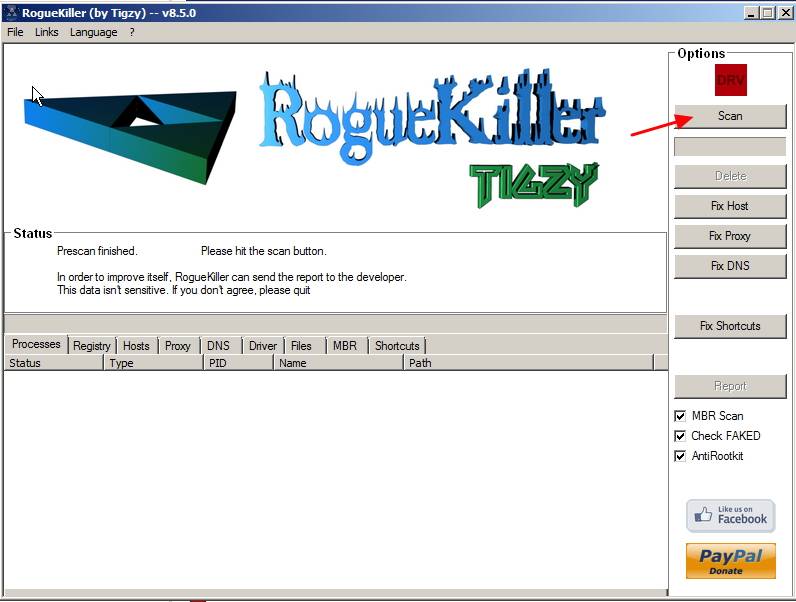
3. フルスキャンが完了したら "削除" ボタンをクリックすると、見つかったすべての悪質なアイテムが削除されます。

4.閉じる RogueKiller をクリックし、次のステップに進んでください。
ステップ3.クリーニング を、コンピュータに残さないようにします。 悪意のある脅威
ダウンロード と インストール Malwarebytes Anti-Malware PROは、最も信頼できる無料のアンチマルウェアプログラムの1つで、コンピュータに残っている悪意のある脅威を一掃します。 既存および将来のマルウェアの脅威から常に保護したい場合は、Malwarebytes Anti-Malware PROをインストールすることを推奨します。
MalwarebytesTMによる保護
スパイウェア、アドウェア、マルウェアを駆除します。
今すぐ無料ダウンロードを開始
1. 走る " マルウェアバイト・アンチマルウェア" を実行し、必要に応じてプログラムが最新版と悪意のあるデータベースに更新されるようにします。
2. Malwarebytes Anti-Malware」のメインウィンドウが画面に表示されたら、「Malwarebytes Anti-Malware」を選択します。 クイックスキャンの実行 " オプションを選択し、" "を押します。 スキャン 「ボタンをクリックし、プログラムにシステムの脅威をスキャンさせます。

3. スキャンが完了したら、 を押します。 "OK" をクリックして情報メッセージを閉じ、次に プレス その "結果を表示" ボタンを押すと 眺め と 取り除く 悪意のある脅威が発見された場合
 .
.
4.結果表示ウィンドウで チェック - マウスの左ボタンで 感染したすべてのオブジェクト を選択し、" 選択したものを削除 " オプションを選択し、プログラムに選択した脅威を削除させます。

5. 感染したオブジェクトの削除処理が完了したら , "すべてのアクティブな脅威を適切に削除するためにシステムを再起動する"。

6. に進みます。 次のステップに進みます。
ステップ4.クリプトビット感染後のファイルを復元するオプション1.シャドウコピーからクリプトビットで暗号化されたファイルを復元する。
からコンピュータを駆除した後 クリプトビット そこで、最新のOS(Windows 8、7、Vista)で威力を発揮しているシャドウコピー機能を利用して、ファイルを感染前の状態に復元する方法をご紹介します。
方法1 Windows の「以前のバージョンに戻す」機能を使用して Cryptorbit で暗号化されたファイルを復元します。
方法2 シャドウエクスプローラーを使用して Cryptorbit で暗号化されたファイルを復元します。
方法1:Windowsの「以前のバージョンの復元」機能を使用して、Cryptorbitで暗号化(破損)したファイルを復元する。
Windowsの「以前のバージョンに戻す」機能を使って、Cryptorbitで暗号化されたファイルを復元する方法。
1. 以前の状態に復元したいフォルダまたはファイルに移動して 右クリック を付けています。
2. ドロップダウン・メニューから " 旧バージョンのリストア ". *
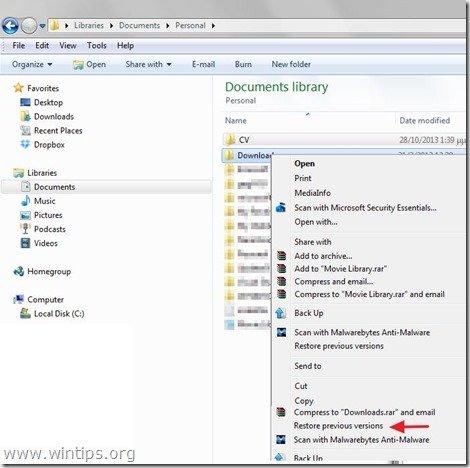
3. 次に、特定のバージョンのフォルダーまたはファイルを選択し、 を押します。
- “ オープン " ボタンを押すと、そのフォルダー/ファイルの内容が表示されます。 " コピー 「をクリックすると、このフォルダ/ファイルをコンピュータの別の場所(外付けハードディスクなど)にコピーします。 リストア " をクリックすると、フォルダファイルが同じ場所に復元され、既存のものと置き換わります。
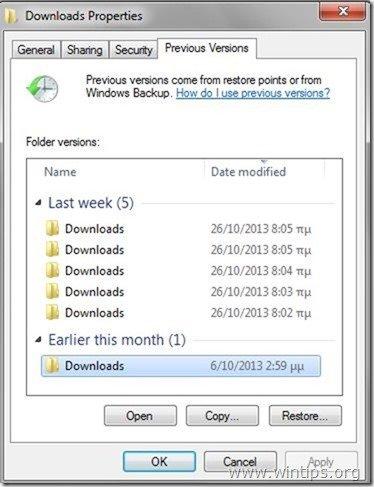
方法2:シャドウエクスプローラーを使用してCryptorbitで暗号化された(破損した)ファイルを復元する。
シャドウエクスプローラ」ユーティリティを使用して、Cryptorbitで破損(暗号化)したファイルを復元する方法。
シャドウエクスプローラー は、無償で交換可能です。 旧バージョン Microsoft Windows Vista/ 7 / 8 の機能から、紛失または破損したファイルを復元することができます。 シャドウコピー .
1. ShadowExplorerユーティリティはこちらからダウンロードできます。 ShadowExplorerインストーラー または ポータブル版 プログラムの)。
2. 実行 シャドウエクスプローラー ユーティリティを起動し、フォルダ/ファイルのシャドウコピーを復元する日付を選択します。
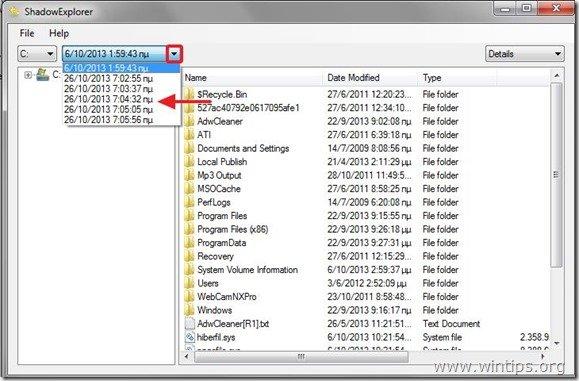
3. ここで、以前のバージョンに復元したいフォルダ/ファイルに移動します。 右クリック を選択し、" 輸出 ”.
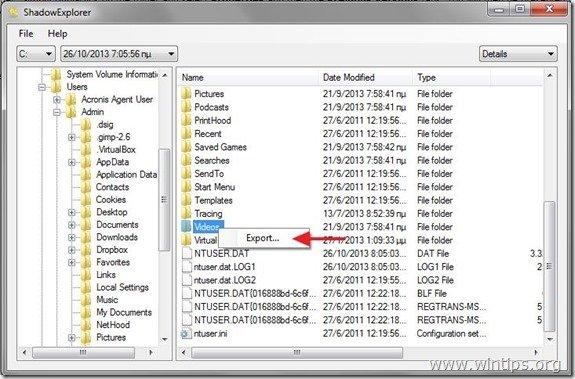
4.最後に、フォルダ/ファイルのシャドウコピーをエクスポート/保存する場所(例:デスクトップ)を指定し、""を押します。 OK ”.
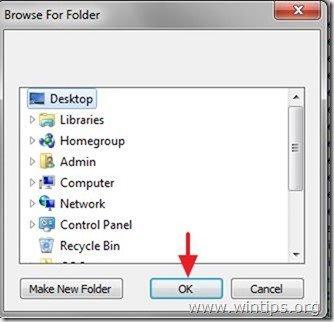
オプション2.Anti-CryptorBitユーティリティを使用してCryptorBitで暗号化されたファイルを復元する。
Cryptorbitの復号化(修正)方法について 暗号化された アンチクリプタービット "ユーティリティを使用して、破損した) ファイルを削除します。
1.ダウンロード "Anti-CryptorBit "ユーティリティをお使いのコンピュータ(例:お使いの デスクトップ )

2. ダウンロードが完了したら、あなたの デスクトップ と、" 抜粋 " のことです。 アンチクリプタBitV2.zip " ファイルを作成します。
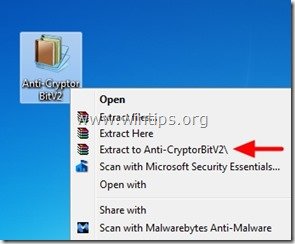
3. 現在 ダブルクリック を実行します。 アンチクリプタBitv2 のユーティリティを使用します。
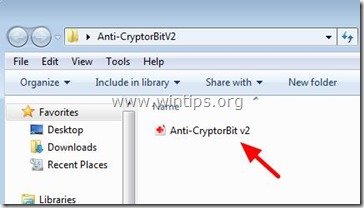
4. 復元したいファイルの種類を選択します。 (例:"JPG")

5. 最後に、破損/暗号化されたファイル(JPG)を含むフォルダを選択し、" "キーを押します。 スタート 「ボタンで修正できます。
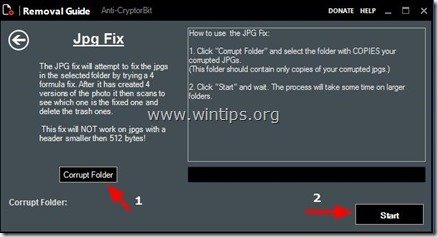
それだけです。

アンディ・デイビス
Windows に関するシステム管理者のブログ





